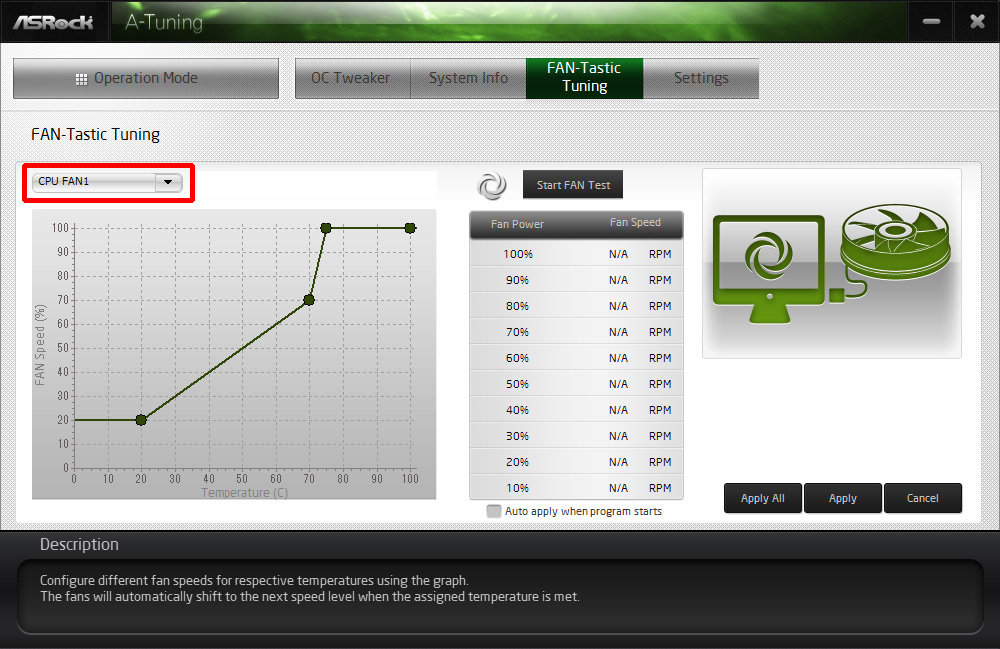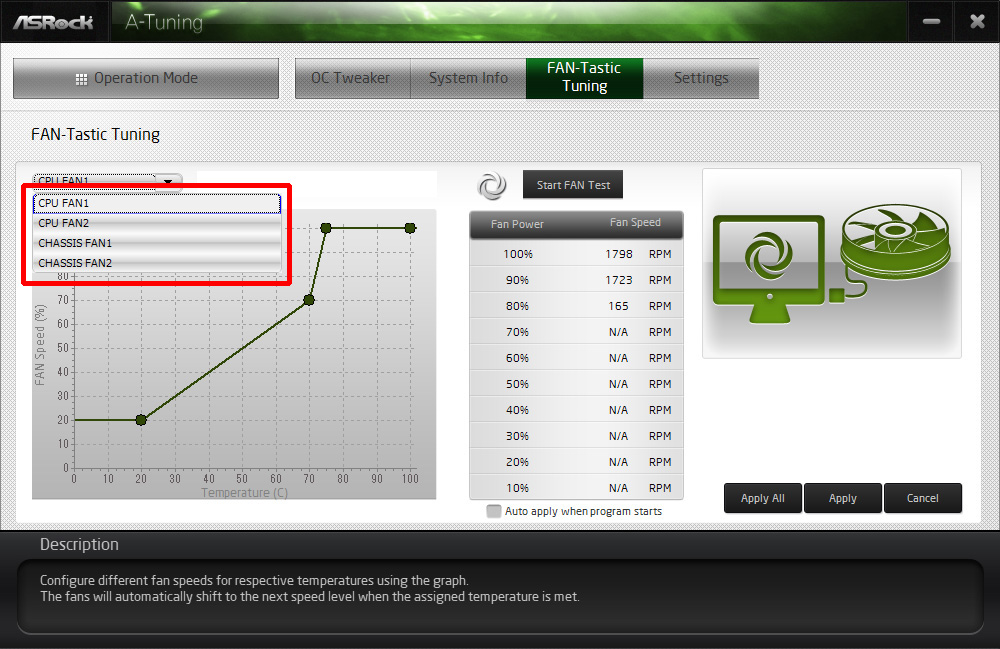ここでは [ASRock Motherboard Utility A-Tuning]で FAN の回転数を制御する方法について説明します。
もくじ
■ ご注意ください
・この作業は、お客様の自己責任で行ってください。
・弊社では、この作業を行ったことで発生した破損、損害など一切の責任を負いません。
・この作業を行ったことで発生した故障や破損は、弊社の保証対象外となります。
■ 対象製品

・FRGPL シリーズ
[内部仕様]に以下のパーツが含まれる製品が該当します。
116273 ASRock B760M Pro RS/D4
※ [内部仕様]は弊社[仕様検索サービス]から確認することができます。
■ 設定手順
この操作は Windows が起動している状態で開始します。
・[ASRock Motherboard Utility A-Tuning] をダウンロードしてインストールします
1.ブラウザアプリで ASRock公式のダウンロードページ https://www.asrock.com/mb/Intel/B760%20Pro%20RSD4/index.jp.asp#Download にアクセスします。
2.ダウンロードページが表示されます。
[ASRock Motherboard Utility]が表示されるまで画面を下方向にスクロールします。
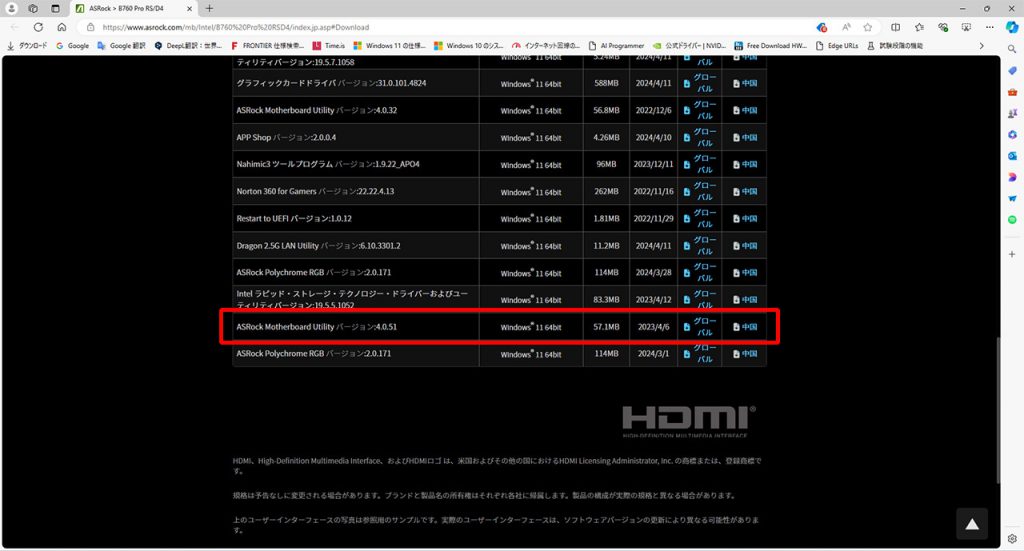
3.[ASRock Motherboard Utility]が表示されます。
項目の右側にある[グローバル]を選択します。
・[ASRock Motherboard Utility]が複数表示されている場合は新しいバージョンのものを選択します。
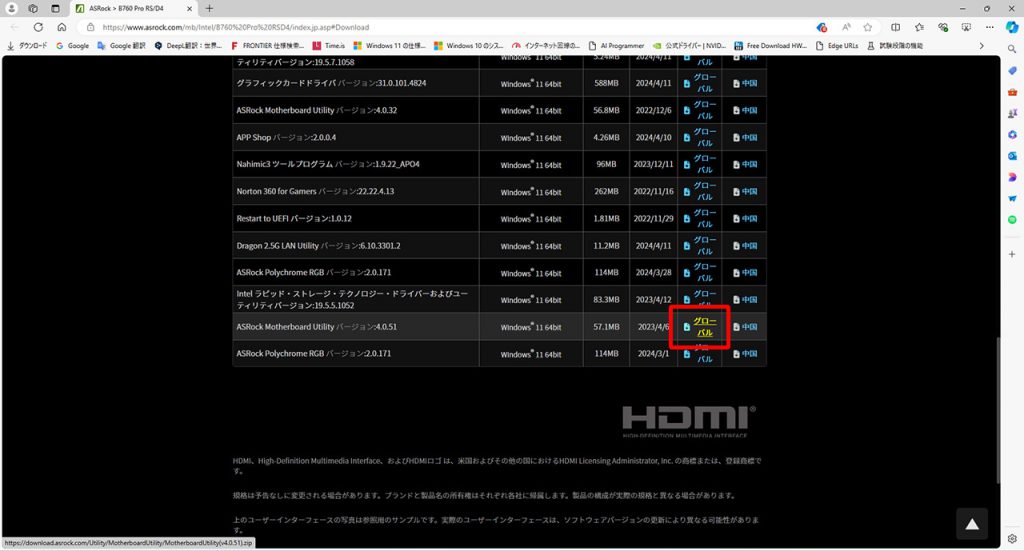
4.[ASRock Motherboard Utility]のダウンロードが開始されます。
[ASRock Motherboard Utility]のダウンロードが終了するまで待ちます。
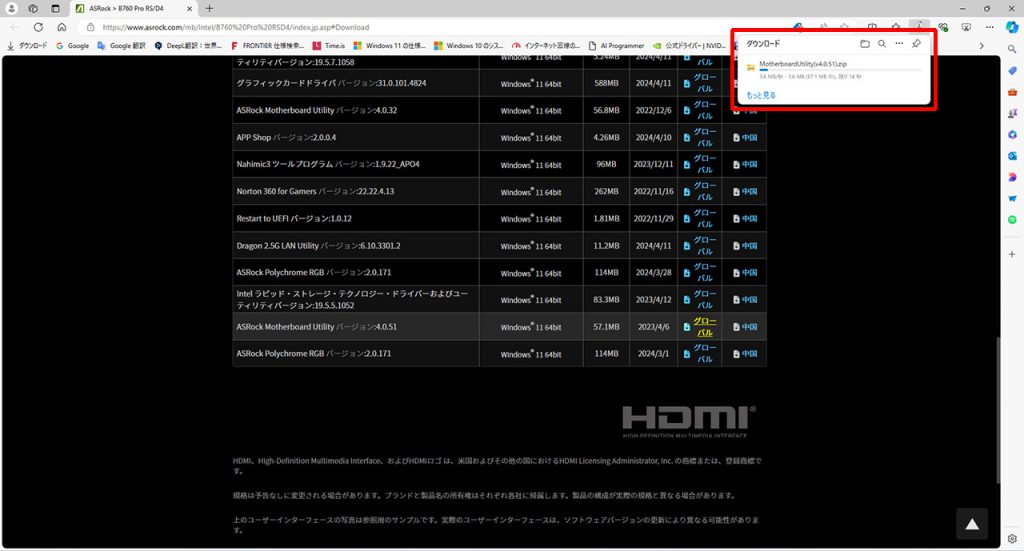
5.[ASRock Motherboard Utility]のダウンロードが終了するとリンクが表示されます。
[ファイルを開く]リンクを選択します。
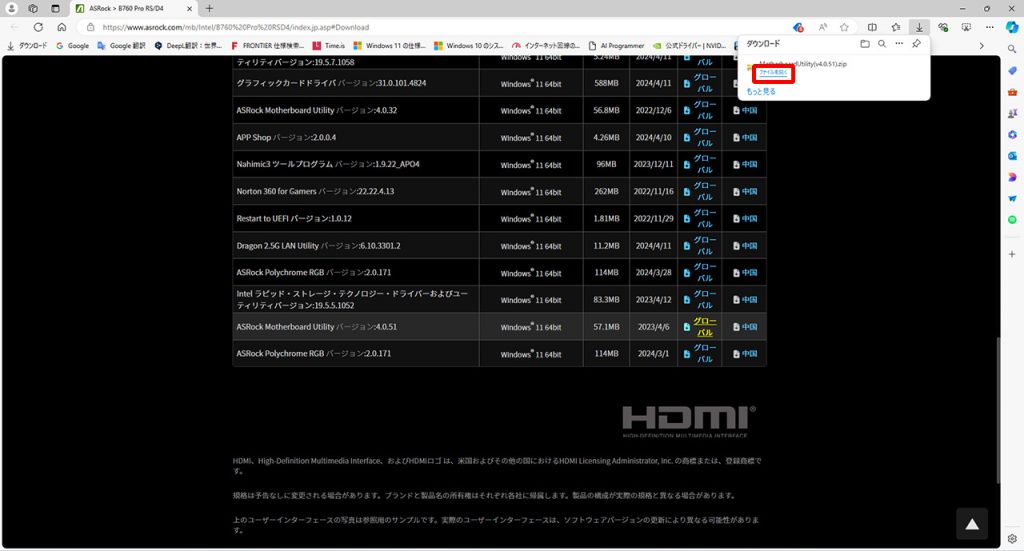
6.[ダウンロード]フォルダーが表示されます。
ダウンロードした[ASRock Motherboard Utility]を選択します。
・ファイル名はダウンロードをした[ASRock Motherboard Utility]のバージョンによって異なります。
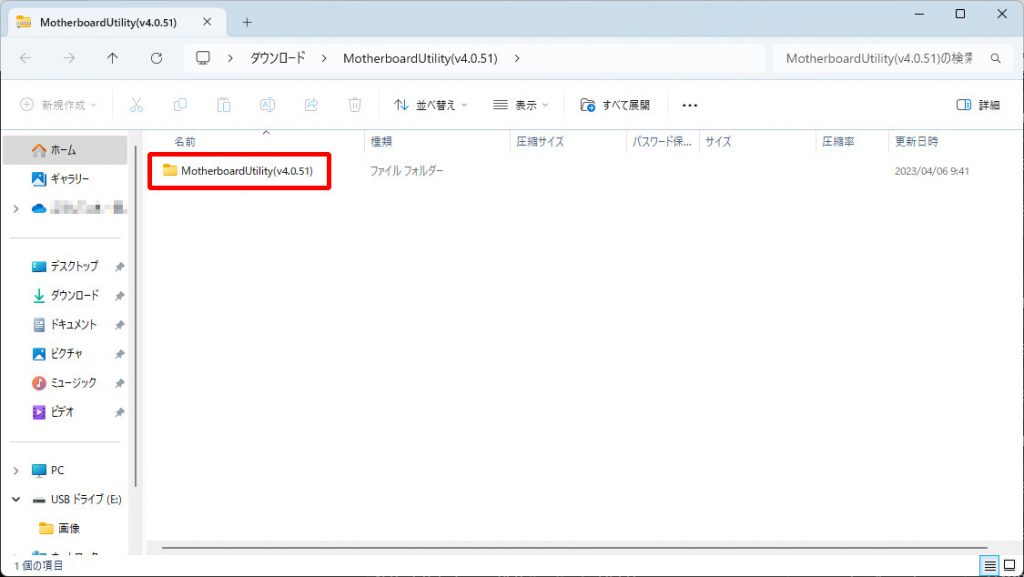
7.フォルダーの右上にある[すべて展開]を選択します。
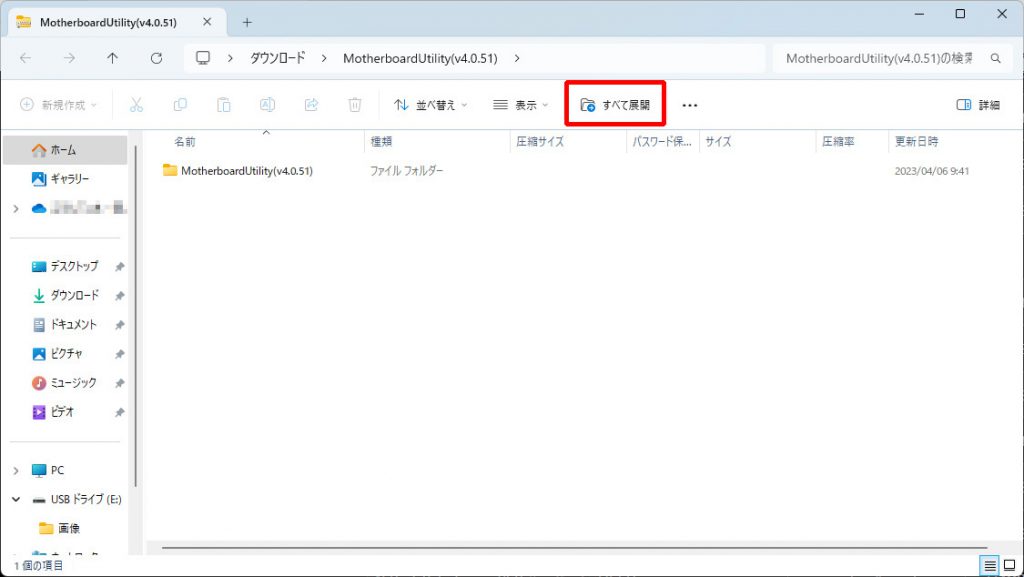
8.[展開(E)]を選択します。
展開されたフォルダーが表示されるまで待ちます。
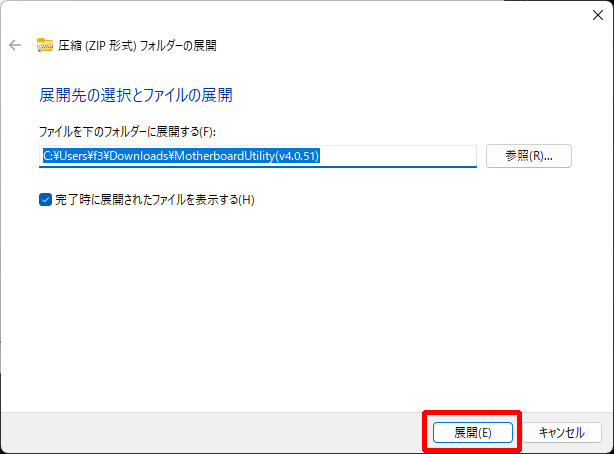
9.展開されたフォルダーが表示されます。
表示されたフォルダーを選択します。
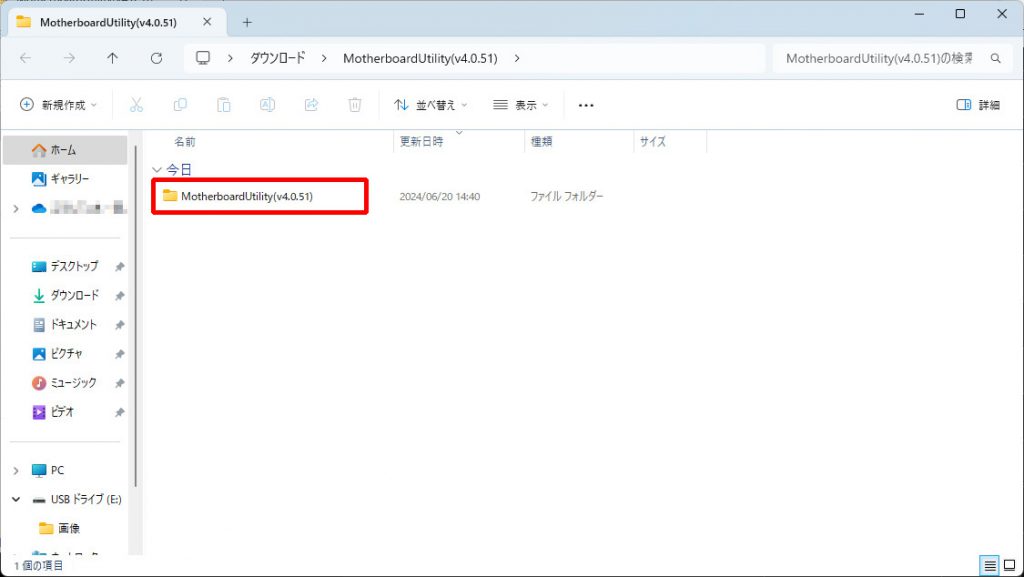
10.選択したフォルダーの内容が表示されます。
表示されているファイルを選択します。
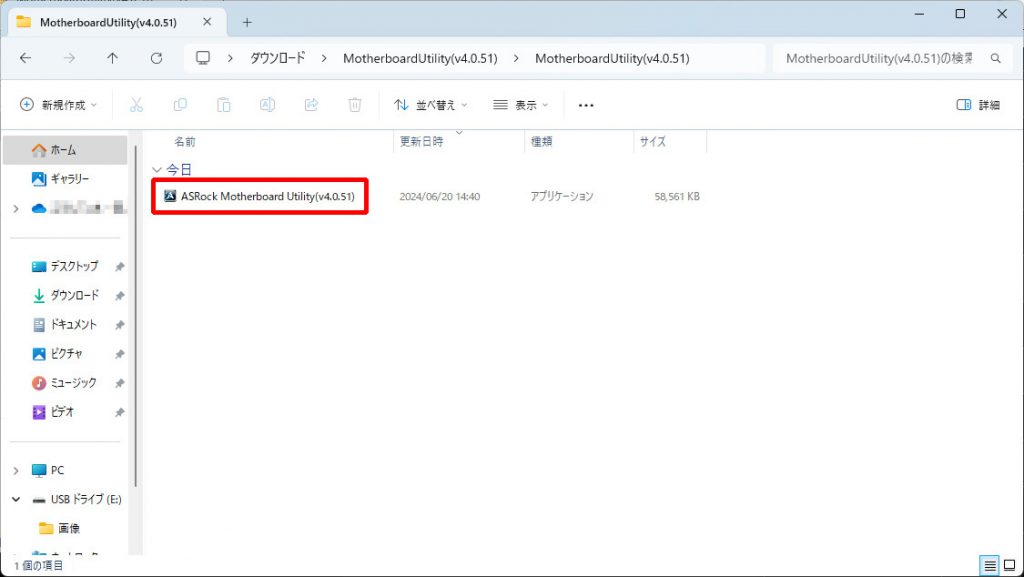
11.[ユーザー アカウント制御]が表示された場合は[はい]ボタンを選択します。
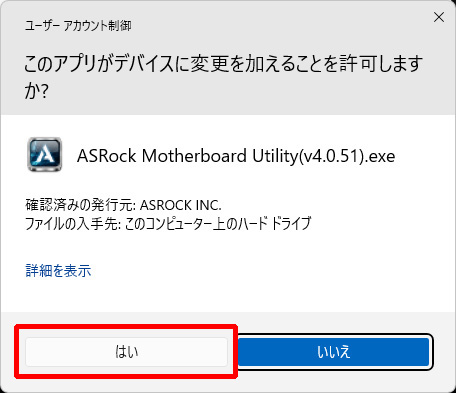
12.[Welcome to the A-Tuning Setup Wizard]が表示されます。
[Next>]ボタンを選択します。
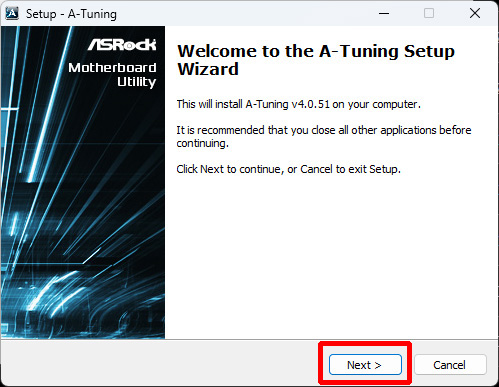
13.[License Agreement]が表示されます。
[I accept the agreement]ボタンを選択します。
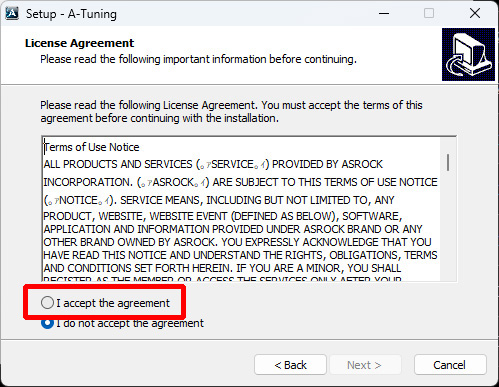
14.[Next>]ボタンを選択します。
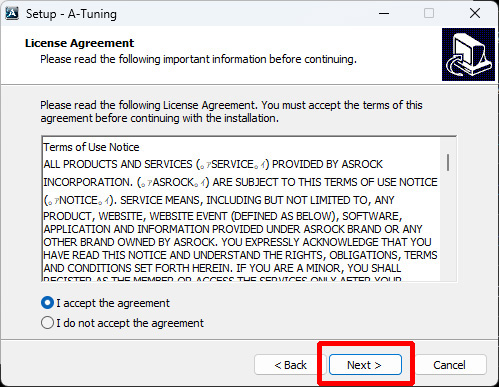
15.[Ready to Install]が表示されます。
[Install]ボタンを選択します。
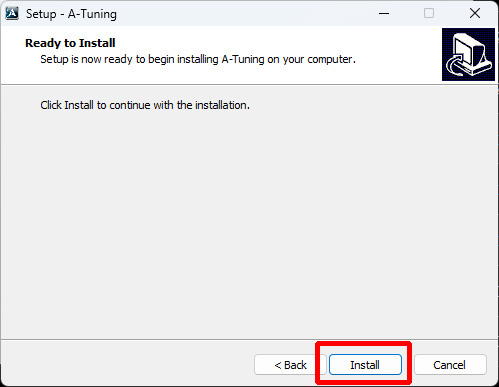
16.[Installing]が表示されます。
[A-Tuning]のインストールが終了するまで待ちます。
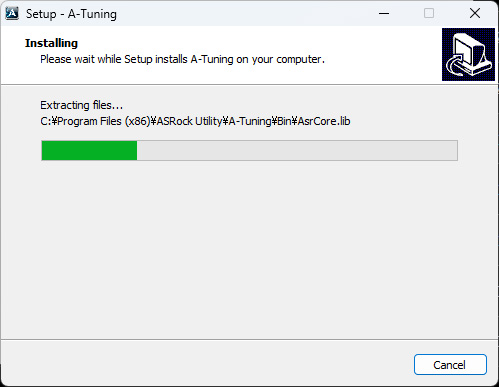
17.[Completing the A-Tuning Setup Wizard]が表示されます。
[Finish]ボタンを選択すると[A-Tuning]のインストールは完了です。
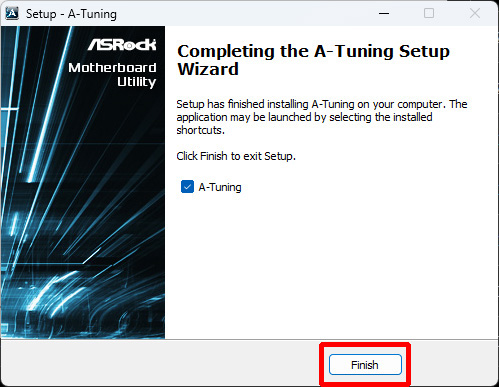
・[A-Tuning] を使用する
18.[A-Tuning]が起動すると、この画面が表示されます。
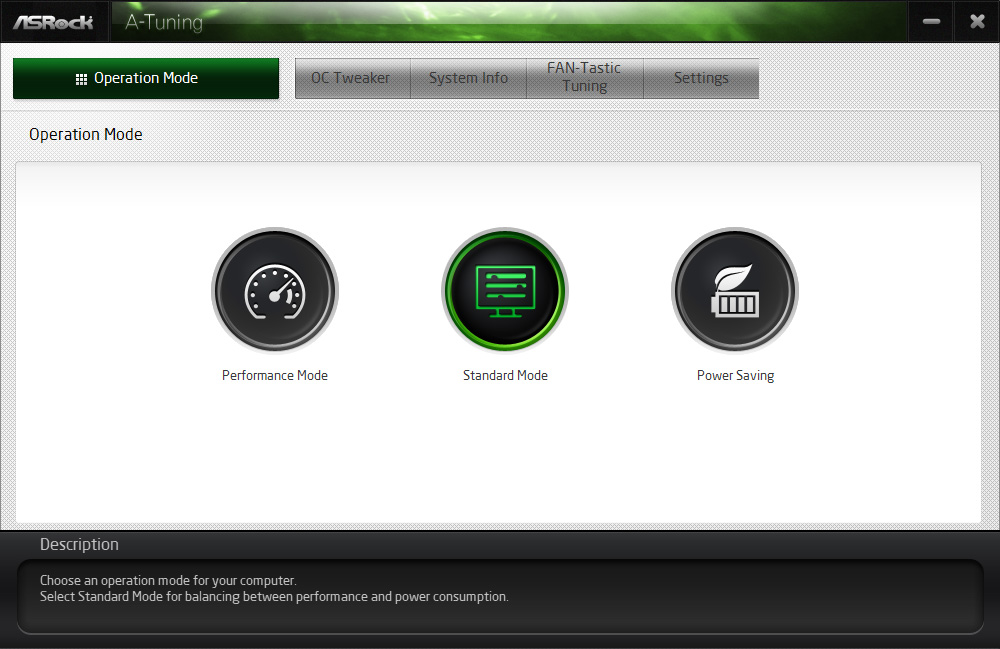
・[A-Tuning] で情報を確認する
19.画面上部の[System Info]ボタンを選択すると[20]の画面が表示されます。
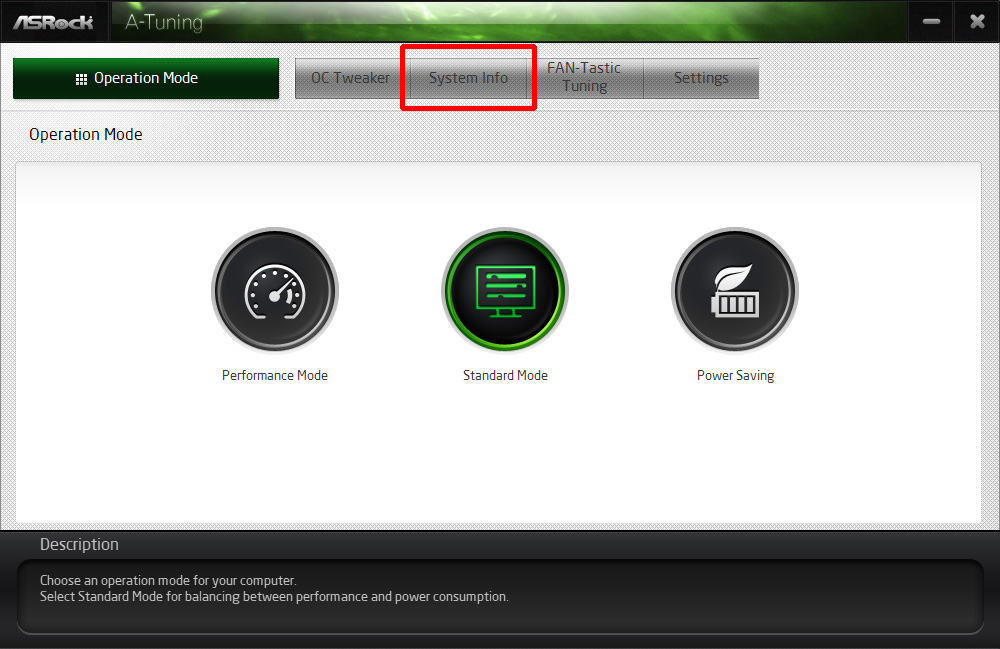
20.[Load]が表示されます。
[System Information]が表示されるまで待ちます。
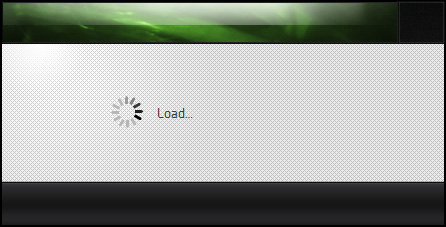
21.[System Information]が表示されます。
[System Information]では CPU の温度や接続されているファンの回転数などさまざまな情報が表示されています。
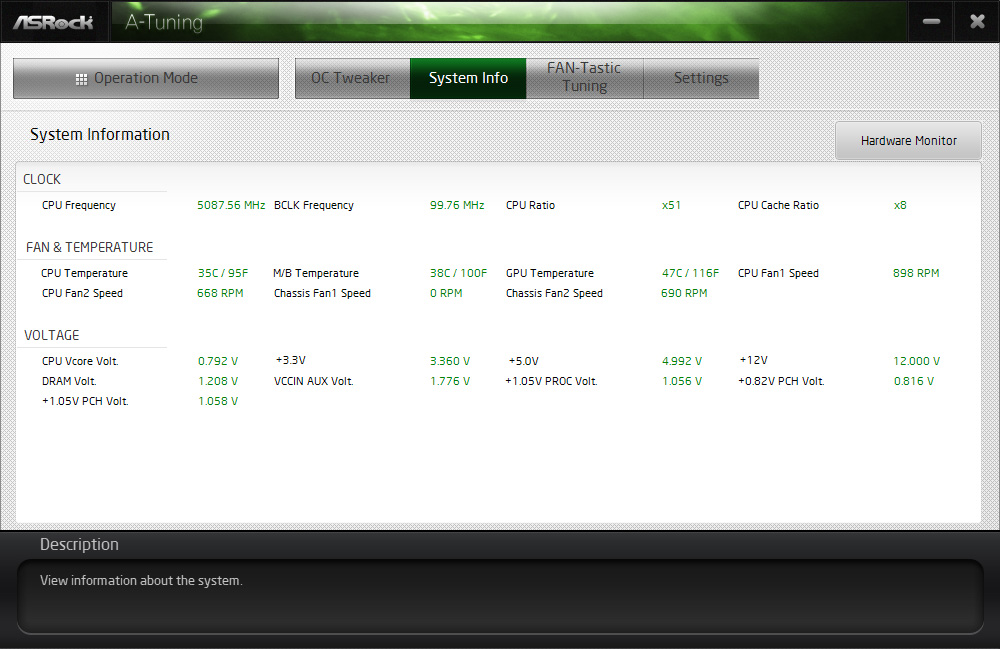
・[A-Tuning] で ファンの設定を変更する
22.[FAN-Tastic Tuning]を選択すると[23]の画面が表示されます。
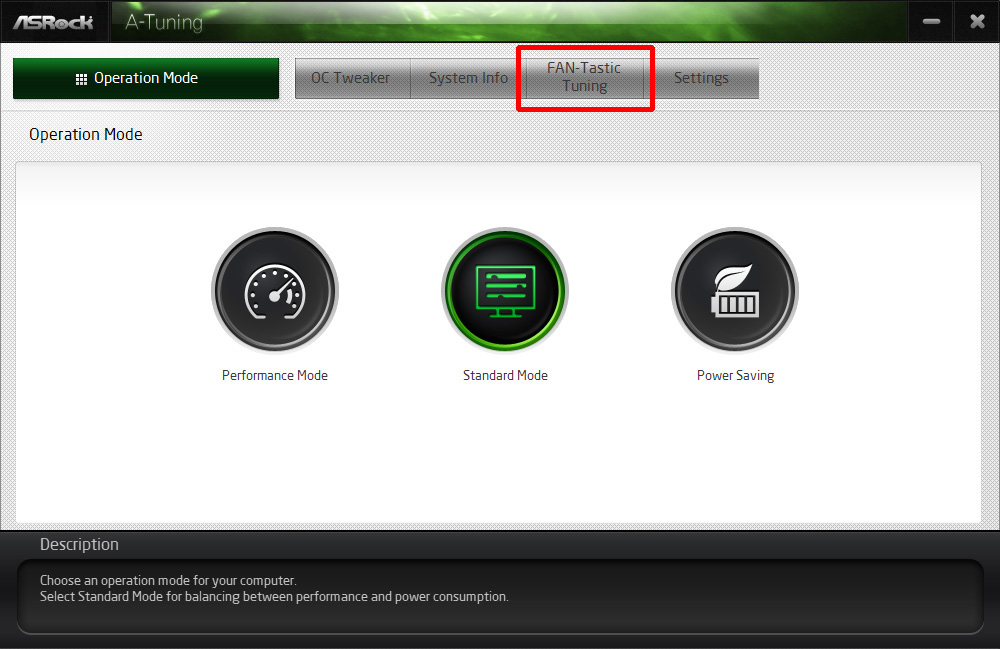
23.[FAN-Tastic Tuning]が表示されます。
[Start FAN Test]を選択すると[24]の画面が表示されます。
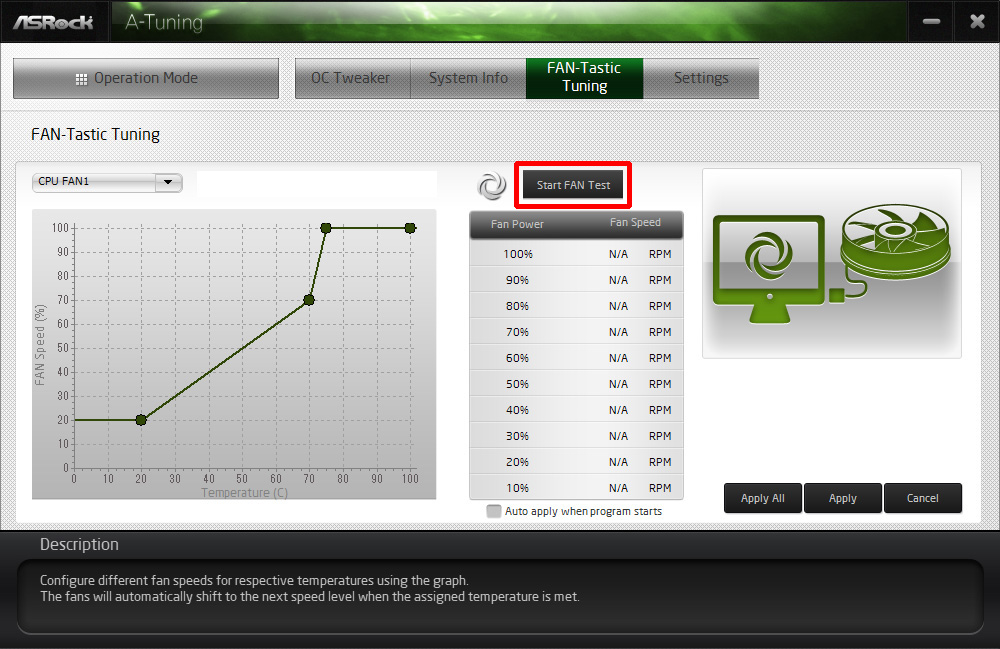
24.[FAN Testing] が表示されます。
テストが終了するまで待ちます。
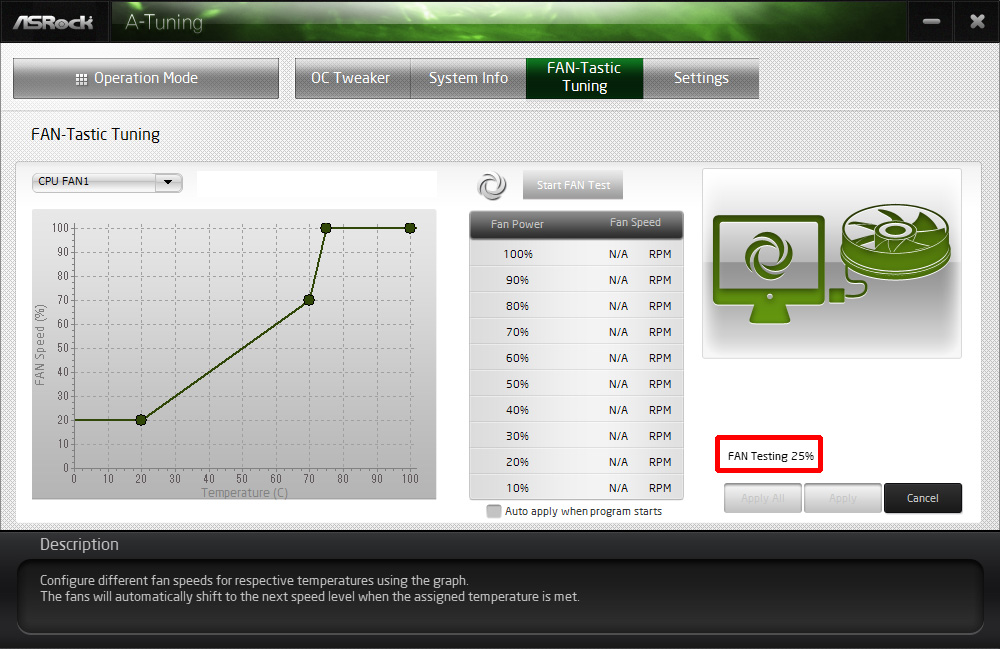
25.[Fan Speed] が表示されます。
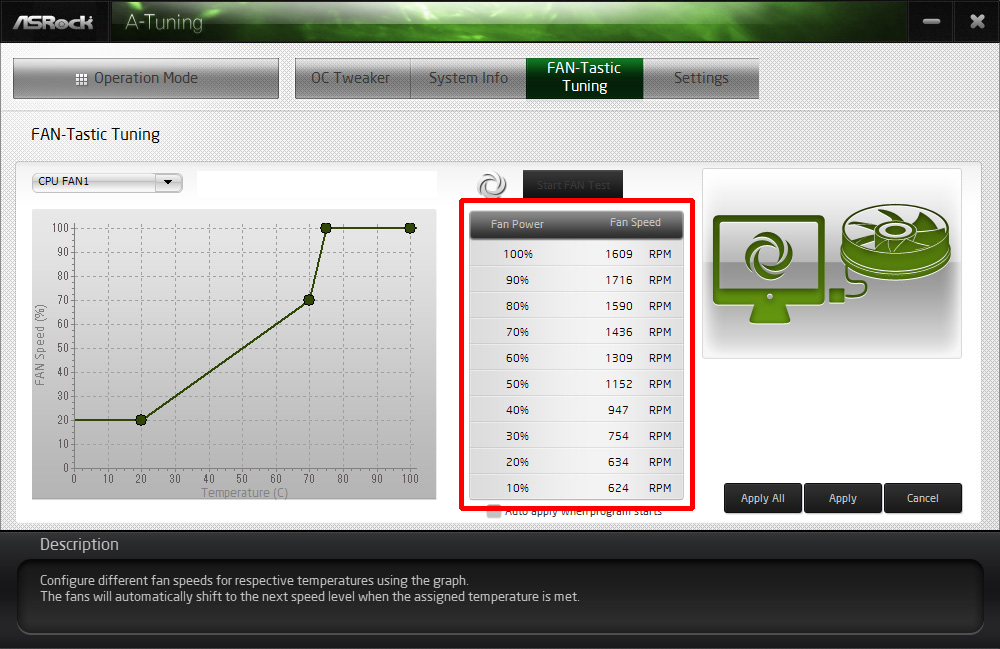
26.プルダウンメニューから以下の値を選択することができます。
CPU FAN1 は、CPU FAN の設定を変更することができます。
CHASSIS FAN1 は、背面ファンの設定を変更することができます。
CHASSIS FAN2 は、底面ファンと側面ファンの設定を変更することができます。
・底面ファンと側面ファンは一括で制御されています。それぞれのファンを個別に設定することはできません。
・[CPU FAN2]は水冷 CPU クーラーが搭載されている製品の冷却ポンプの制御を行うためのものです。値を変更するとコンピューターの動作が不安定になったり故障の原因となる可能性があります。
27.赤丸で囲まれているポイントに、マウスカーソルを合わせてドラッグ アンド ドロップすることで設定を変更することができます。
ファンの回転数を下げるとご使用の環境によってはファンが停止する場合がありますが故障ではありません。
ご使用の環境に合わせてファンの回転数を調整してください。
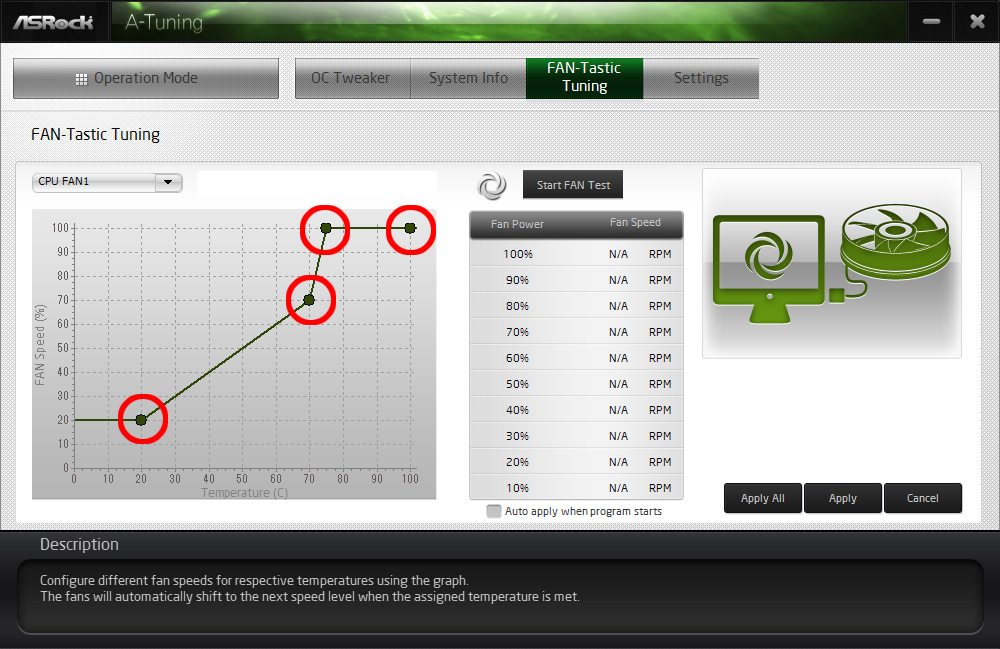
28.[Apply All]ボタンを選択すると設定が保存されます。
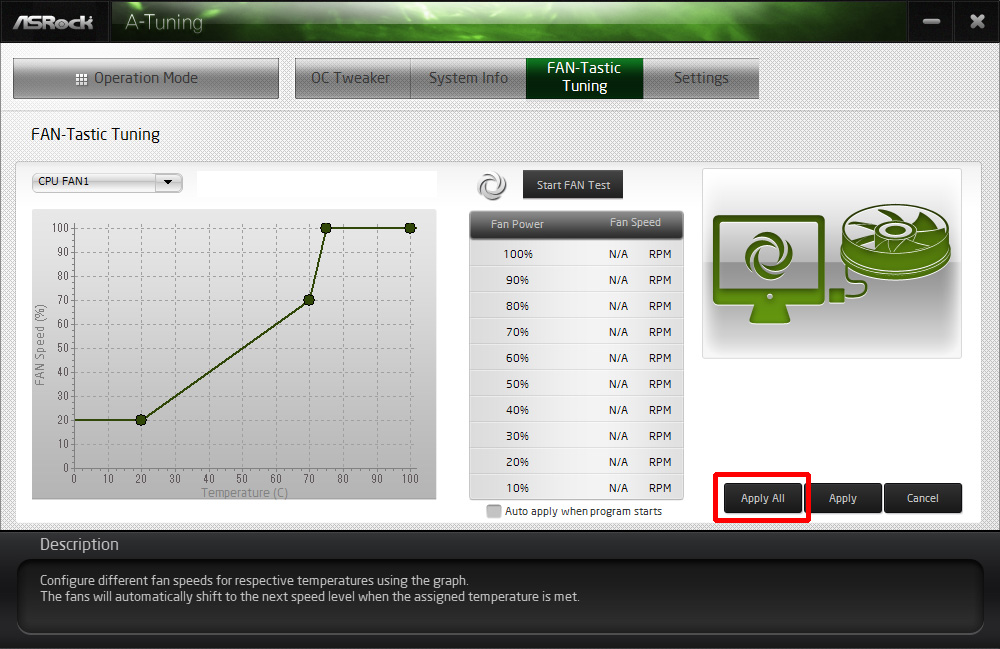
以上で設定は完了です。